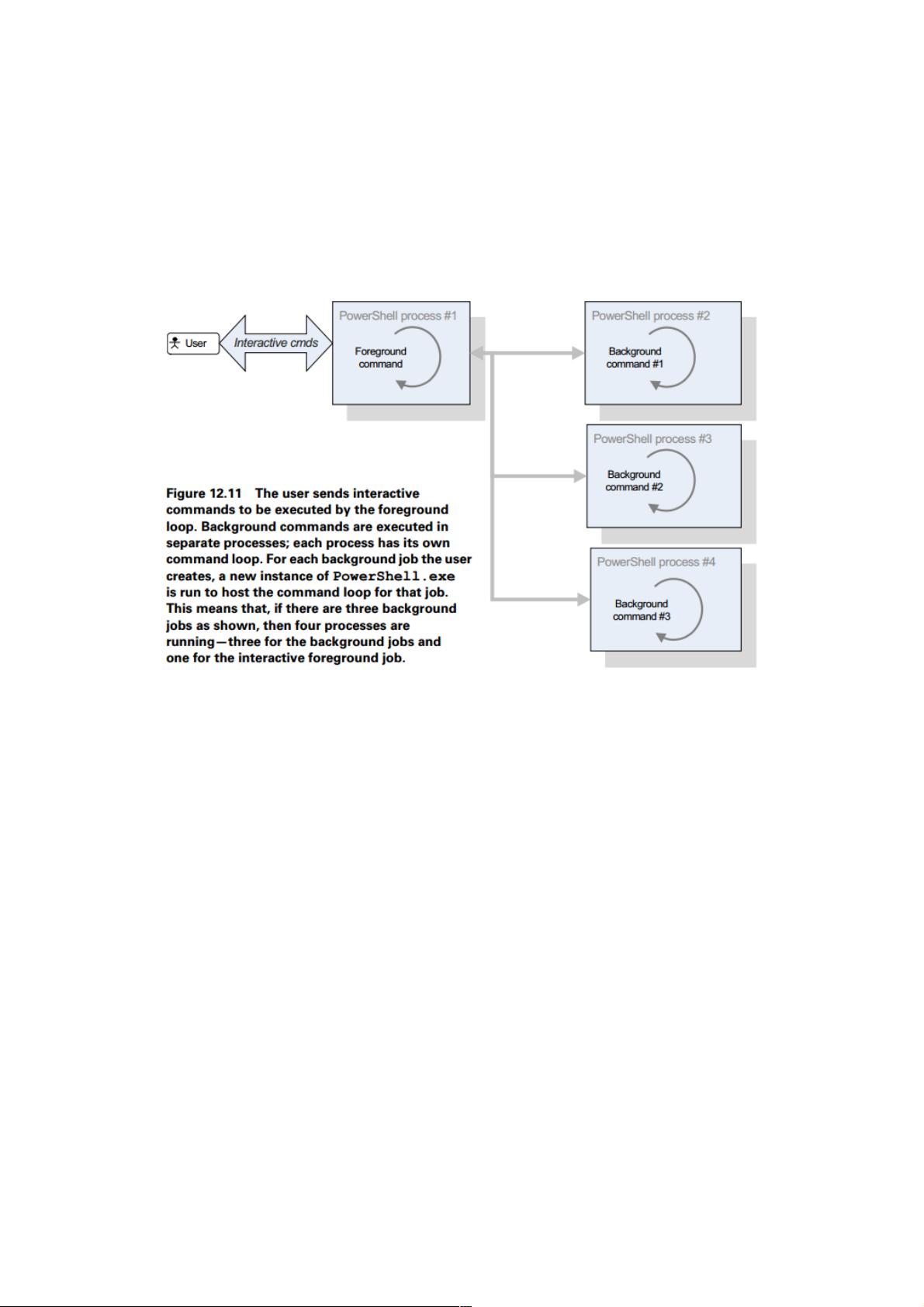PowerShell后台任务详解:Job命令与并行执行
49 浏览量
更新于2024-09-04
收藏 161KB PDF 举报
"本文深入探讨了PowerShell中的Job相关命令,包括如何并行执行任务,以及如何管理和获取后台任务的状态和结果。通过实例演示,帮助读者理解和应用这些命令,提升PowerShell脚本编写效率。"
在PowerShell中,Job是一个强大的特性,允许你创建后台任务并实现并行执行,从而提高工作效率。Job可以独立于当前的PowerShell会话在单独的进程中运行,不影响前台交互。以下将详细解释Job相关的关键命令及其用法。
1. **Start-Job**: 这是启动后台任务的主要命令。你可以传递一个脚本块(ScriptBlock)作为参数,该脚本块会在新的PowerShell进程中执行。例如,以下命令将在后台启动一个等待5秒的任务:
```powershell
Start-Job -ScriptBlock {sleep 5}
```
2. **Stop-Job**: 当需要停止一个正在运行的后台任务时,可以使用Stop-Job命令。请注意,停止任务可能会影响其执行的结果或状态。
3. **Get-Job**: 此命令用于获取当前会话中的所有后台任务信息。你可以通过作业ID、名称或其他属性过滤结果。例如,获取所有未完成的任务:
```powershell
Get-Job -State Running
```
4. **Wait-Job**: 如果你想在继续执行其他操作之前等待特定任务完成,可以使用Wait-Job。它可以接收一个或多个Job对象作为参数,直到这些任务全部完成才会继续执行。
```powershell
$job = Start-Job -ScriptBlock {sleep 5}
Wait-Job $job
```
5. **Receive-Job**: 通过Receive-Job,你可以获取后台任务的输出结果。这通常在任务完成后使用,以收集和处理任务的输出。
```powershell
Receive-Job $job
```
6. **Remove-Job**: 一旦不再需要某个任务,可以使用Remove-Job删除它,释放系统资源。删除运行中的任务会导致错误,因此通常需要先用Stop-Job停止任务。
```powershell
Stop-Job $job
Remove-Job $job
```
并行执行任务是PowerShell Job的一个关键优势。例如,如果你有多个任务要执行,可以一次性启动它们,然后利用Wait-Job或Receive-Job来管理它们:
```powershell
$jobs = @()
$jobs += Start-Job -ScriptBlock { sleep 5; Write-Output "Task 1 finished" }
$jobs += Start-Job -ScriptBlock { sleep 3; Write-Output "Task 2 finished" }
# 等待所有任务完成
Wait-Job $jobs | ForEach-Object { Receive-Job $_ }
# 删除已完成的任务
Remove-Job $jobs
```
在这个例子中,两个任务会并行运行,Wait-Job会阻塞主线程直到所有任务完成,然后通过Receive-Job接收每个任务的输出。
理解并熟练使用PowerShell的Job功能,可以帮助你在执行复杂的自动化任务时更高效地管理进程和资源,尤其在需要执行多步骤操作或长时间运行的脚本时。通过灵活运用这些命令,你可以设计出更加灵活和强大的PowerShell脚本。
5736 浏览量
341 浏览量
2024-11-04 上传
2024-11-04 上传
点击了解资源详情
点击了解资源详情
点击了解资源详情
点击了解资源详情
点击了解资源详情
weixin_38748769
- 粉丝: 10
- 资源: 924
最新资源
- 家庭主页源码 V1.0
- efeito视差
- delphi开发,源码过磅系统。
- 一组文件类型图标 .svg .png素材下载
- 执行winutils报错解决.rar
- coor,c语言字符串比较函数源码,c语言
- 电子商务全栈:使用Java,Spring,Hibernate和BackboneJS和MarionetteJS创建的电子商务项目
- 易语言多次寻找文本
- MOVIDRIVE说明.rar
- GolangGuide:总结了golang常见的面试题,总结了一些资料提供查看
- faaversion4
- hao123万年历源码 v2015
- codersign.github.io
- unlocker-3.0.3.rar
- 基于HTML实现的渐变大气交互式响应式设计html5(含HTML源代码+使用说明).zip
- gretty7-plugin-0.0.6.zip